YouTubeが頻繫にフリーズしてしまう原因は?効果的な対処法のご紹介
はじめに
YouTubeで動画が凍結することはイライラすることで、視聴体験を台無しにし、オンラインコンテンツの楽しみを妨げることがあります。幸いなことに、一般的な原因と効果的な解決策を理解することで、これらの問題を素早く克服することができます。
このガイドでは、YouTubeの動画が凍結する根本的な原因をネットワーク接続の問題からブラウザの互換性の問題まで掘り下げ、それらを解決するための実践的なソリューションを提供します。あなたがカジュアルな視聴者であろうとコンテンツクリエイターであろうと、これらの解決策を実施することで、YouTubeの動画の再生がスムーズになり、途切れることなく楽しむことができます。
パート1. YouTubeの凍結とは何か
YouTubeの凍結とは、YouTubeプラットフォームを使用しているときに、動画の再生が突然止まったり、反応しなくなったりすることを指します。この中断は、視聴体験を妨げることでユーザーに大きな影響を与え、イライラさせるだけでなく、コンテンツへの興味を失う可能性もあります。
あなたが「なぜ私のYouTubeが頻繁に凍結するのか?」と思っているなら、いくつかの理由が考えられます。
ここにYouTubeの動画が凍結する要因があります:
- 不安定なインターネット接続:低速または断続的な接続
- ブラウザの互換性の問題:古いバージョンまたは競合する拡張機能
- デバイスのリソース不足:RAMまたはCPU使用率が低い
YouTubeが凍結する根本的な原因を特定することは、効果的なトラブルシューティングのために重要です。問題がインターネット接続、ブラウザの設定、またはデバイスのパフォーマンスのどこにあるかを特定することで、ユーザーは的確なソリューションを実施して問題を迅速に解決することができます。この前向きなアプローチは、ダウンタイムを最小限に抑えるだけでなく、YouTubeでの全体的な視聴体験を向上させます。
パート2. YouTubeが凍結する一般的な原因
ChromeでYouTubeが凍結する原因は、ブラウザ関連の問題からハードウェアの制限まで、様々な要因が考えられます。これらの潜在的な原因を理解することは、効果的なトラブルシューティングと問題の解決に欠かせません。もしYouTubeの動画が頻繁に凍結するなら、ChromeブラウザでYouTubeが凍結する一般的な理由があるかもしれません:
1. 古いブラウザのバージョン:Chromeブラウザの古いバージョンを使用すると、進化するYouTubeのプラットフォームとの互換性の問題が発生する可能性があります。YouTubeが機能や機能性を継続的に更新するにつれて、古いブラウザのバージョンは追いつくのに苦労し、動画再生中に凍結やバッファリングの問題が発生することがあります。
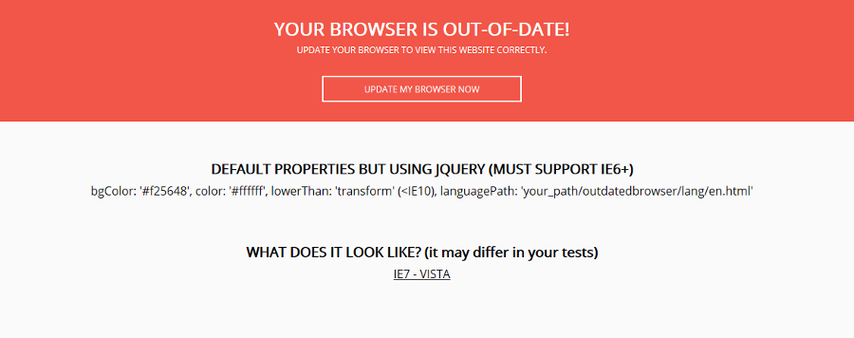
2. 互換性のないブラウザの拡張機能:Chromeにインストールされた特定のブラウザの拡張機能は、YouTubeのパフォーマンスと競合する可能性があり、動画再生中にYouTubeが凍結したり、途切れたりする原因となります。広告をブロックする、ダウンロードを管理する、またはブラウジング体験を向上させるための拡張機能は、意図せずにYouTubeのシームレスな動作を妨害することがあります。
3. ネットワーク接続の問題:不安定または低速のインターネット接続は、ChromeでのYouTube動画のストリーミング品質に大きな影響を与える可能性があります。帯域幅の不足、ネットワークの混雑、または断続的な接続の問題は、動画再生中に凍結やバッファリングとして現れることがあります。
4. キャッシュとクッキーの過多:時間が経つにつれて、Chromeブラウザに蓄積されたキャッシュとクッキーが破損する可能性があり、YouTube動画のスムーズな読み込みと再生に影響を与えることがあります。ブラウザのキャッシュとクッキーをクリアすることで、これらのデータに起因する凍結の問題を軽減することができます。
5. ソフトウェアの競合:システムにインストールされた他のソフトウェアとの競合も、ChromeでYouTubeが凍結する原因になることがあります。ウイルス対策ソフトウェア、ファイアウォールの設定、または競合するアプリケーションは、YouTubeでのシームレスなストリーミング体験を妨げることがあります。
ChromeでYouTubeが凍結するこれらの潜在的な原因を理解することは、根本的な問題を特定し、途切れることのない動画再生を再現するための的確なソリューションを実施する上で重要です。次のセクションでは、これらの問題に対処するための実践的な戦略を探り、Chromeブラウザでの凍結の問題を効果的に解決する方法を見ていきます。
パート3. YouTubeの凍結問題のトラブルシューティング
1. インターネット接続の速度と安定性を確認する。
YouTubeの再生に影響を与える可能性のあるネットワーク接続の問題をトラブルシューティングし、解決します。Chromeでの動画ストリーミング中に凍結やバッファリングが起こらないよう、安定した十分なインターネット接続を確保してください。
2. ブラウザを最新バージョンに更新し、互換性のない拡張機能を無効にする。
パフォーマンスの向上と互換性の更新を受けるために、最新バージョンのChromeブラウザを使用していることを確認してください。Chromeを更新することで、古いブラウザのバージョンに関連する潜在的な問題を解決し、YouTube再生の全体的な安定性を向上させることができます。
キャッシュとクッキーをクリアして、ブラウザのパフォーマンスを最適化する。
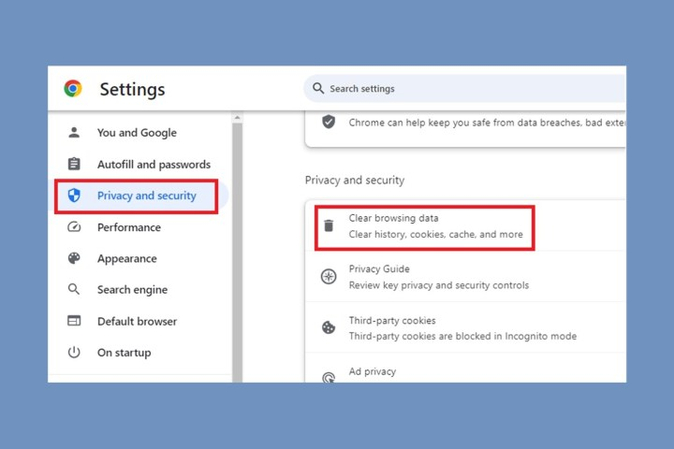
もしYouTubeが頻繁に凍結するなら、ブラウザのキャッシュとクッキーをクリアして、YouTube動画のスムーズな読み込みと再生を妨げる可能性のあるデータを排除してください。これにより、破損したキャッシュとクッキーに起因する凍結の問題を軽減することができます。
4. スムーズな再生のために、デバイスに十分なリソース(RAM、CPUなど)があることを確認する。
YouTubeのスムーズな再生のために、あなたのデバイスにRAMやCPUなどの十分なリソースがあることを確認してください。使用していないアプリケーションを閉じ、ソフトウェアを更新することで、パフォーマンスを最適化し、凍結の問題を軽減することができます。
5. 問題が発生している場合は、ハードウェアアクセラレーションを無効にする。
Chromeの設定にアクセスし、ハードウェアアクセラレーションのオプションを変更します。ハードウェアアクセラレーションを有効または無効にして、システム構成に最適な設定を見つけ、YouTubeでの凍結の問題を解決するようにしてください。
6. 代替のブラウザまたはデバイスを使用して、問題を特定する。
YouTubeが頻繁に凍結する場合は、別のブラウザまたはデバイスに切り替えて、問題をトラブルシューティングしてください。時々、互換性の問題やキャッシュの蓄積が凍結の原因となることがあります。Firefox、Chrome、またはSafariなどの別のブラウザを試したり、スマートフォンやタブレットなどの別のデバイスでYouTubeにアクセスしたりすることで、問題が特定のプラットフォームに限定されているかどうかを判断することができます。
7. 問題が続く場合は、YouTubeのサポートまたはコミュニティフォーラムから支援を求める。
ChromeでYouTubeが凍結する問題が続く場合は、YouTubeのサポートまたはコミュニティフォーラムから支援を求めることがおすすめです。彼らのサポートチームは、パーソナライズされたトラブルシューティングの手順を提供することができます。また、コミュニティフォーラムには、同じような問題に遭遇したユーザーがいる可能性があり、役立つヒントやソリューションを提供することができます。これらのリソースを活用することで、問題の解決とより良い視聴体験を得ることができます。
パート4. プロのヒント:YouTubeの凍結によって損傷したビデオをどのように修復するか
HitPaw VikPea (旧称HitPaw Video Enhancer)は、「YouTubeの動画が頻繁に凍結する」などの問題の中でも、あなたのビデオ視聴体験を最適化するために作られた画期的なツールです。使いやすいインターフェイスと強力な機能で、HitPaw VikPeaは簡単にビデオの画質を向上させます。ぼやけた画像や低解像度、その他の欠陥に対処するにしても、このソフトウェアは画質の明瞭度、鮮鋭度、そして全体的な視覚的魅力を高めるための多用途のツールキットを提供します。粗雑なビデオを振り払い、HitPaw VikPea でクリスタルクリアな再生を迎えましょう。
機能
- AIによる解像度アップ:ビデオを8K解像度にアップスケーリングし、これまでにない明瞭度を実現します。
- ビデオ修復:損傷したビデオファイルの不具合、アーティファクト、そして不備をシームレスに修正します。
- 成熟したAI技術:最先端のAI技術の進歩を活かし、卓越したパフォーマンスを実現します。
- 直感的なインターフェイス:シンプルでクリーンなインターフェイスで、簡単にビデオを操作して向上させることができます。
- 透かしのないプレビュー:邪魔になる要素のない編集プレビューを行い、満足度を確保します。
- 多用途の強化ツール:明瞭度、鮮鋭度などを調整するためのさまざまなツールを利用して、完璧なビジュアルを実現します。
ステップ
YouTubeのビデオに凍結の問題がある場合は、HitPaw VikPeaを使ってビデオの画質を向上させることができます。以下はHitPaw VikPeaを使って1つのビデオを強化するステップです:
ステップ1:ダウンロードとインストール
HitPaw VikPeaの公式ウェブページにアクセスするか、以下のダウンロードボタンをクリックして、HitPaw VikPeaの正規パッケージをダウンロードしてください。
ステップ2:元のビデオをアップロードする
ソフトウェアをインストールした後、AIで解像度を上げたいビデオをソフトウェアにインポートする必要があります。「ファイルを選択」をクリックするか、元のビデオをドラッグアンドドロップすることができます。
ちなみに、HitPaw VikPeaはMP4、AVI、MOV、MKV、M4Vなどの最も一般的に使用される形式を含む30種類以上の入力形式をサポートしています。
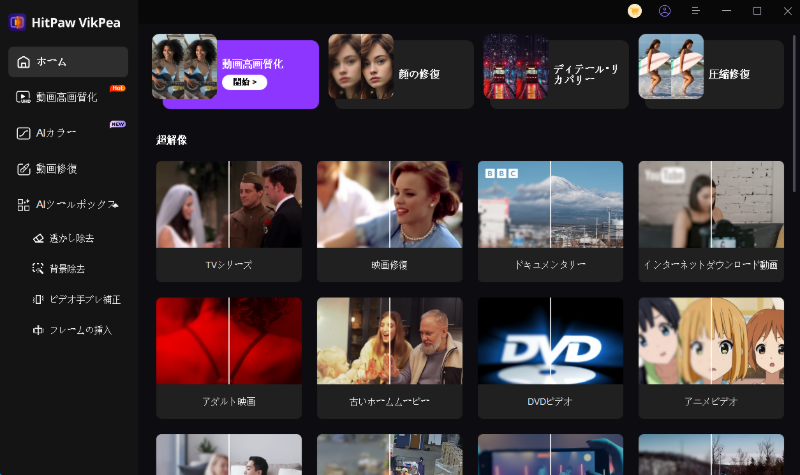
ステップ3:AIモデルを選択する
このビデオ画質強化ツールには7つのAIモデルが用意されています。すなわち、一般的なノイズ低減モデル、アニメーションモデル、顔モデル、カラー化モデル、カラー強化モデル、フレーム補完モデル、および安定化モデルです。
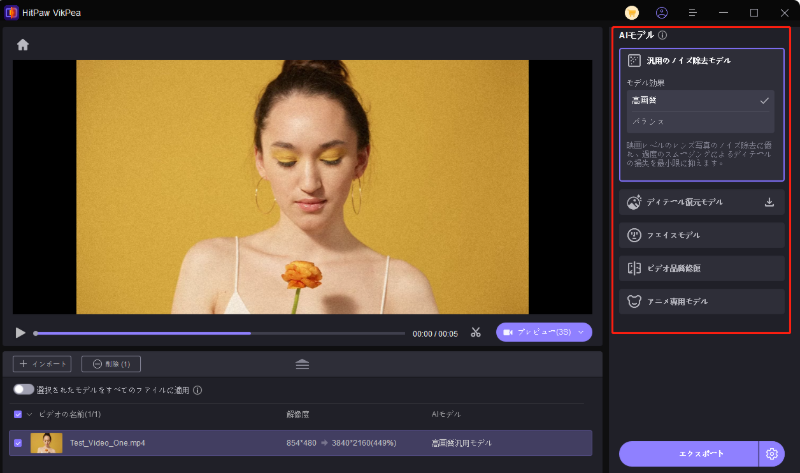
ステップ4:効果をプレビューしてエクスポートする
ビデオをアップロードしたら、「プレビュー」ボタンをクリックしてビデオを処理します。このために数秒待つ必要があるかもしれません。その後、満足したら「エクスポート」ボタンをクリックして、強化されたビデオを保存してください。
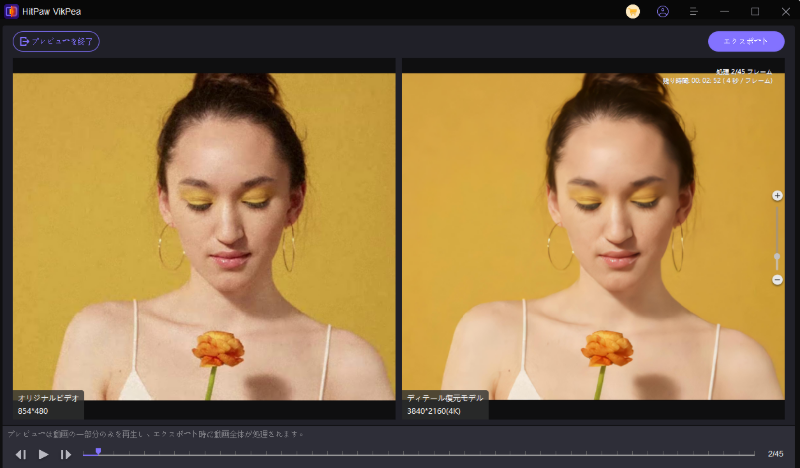
HitPaw VikPeaについて詳しく学ぶ
結論
YouTubeで凍結の問題に遭遇することはイライラすることですが、一般的な原因を理解し、適切な解決策を実施することで、このイライラを大きく軽減することができます。それがブラウザの問題、古いソフトウェア、または接続の問題に起因するものであろうと、体系的なトラブルシューティングガイドに従うことで、これらの問題を効果的に解決し、全体的な視聴体験を向上させることができます。さらに、HitPaw VikPeaのようなツールを活用することで、ビデオ再生の画質をさらに最適化し、スムーズなストリーミングを確保し、将来的に凍結する可能性を最小限に抑えることができます。






 HitPaw FotorPea
HitPaw FotorPea HitPaw VoicePea
HitPaw VoicePea HitPaw Univd
HitPaw Univd 



この記事をシェアする:
「評価」をお選びください:
松井祐介
編集長
フリーランスとして5年以上働いています。新しいことや最新の知識を見つけたときは、いつも感動します。人生は無限だと思いますが、私はその無限を知りません。
すべての記事を表示コメントを書く
製品また記事に関するコメントを書きましょう。